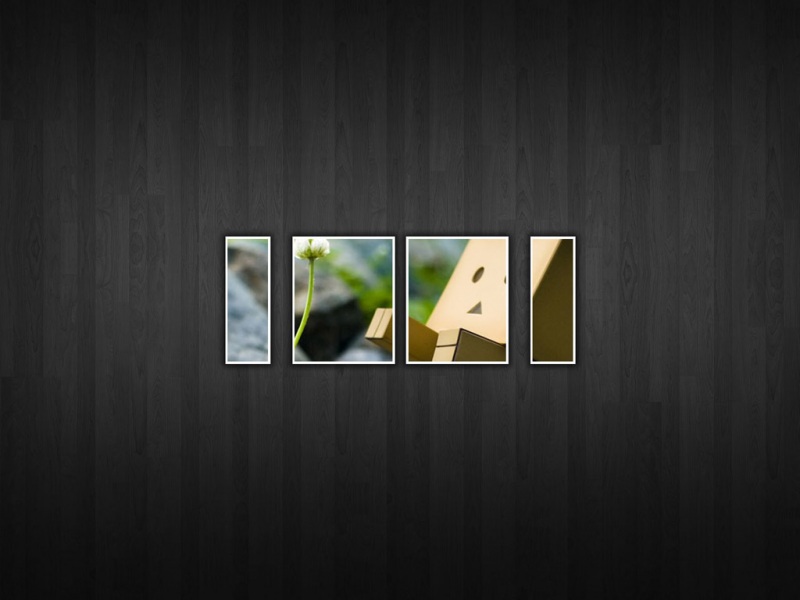本地硬盘安装win7旗舰版系统无需U盘、光盘快速,最简单、最方便的就是用硬盘安装器安装!在保证电脑能正常使用的前提下,进行本地硬盘安装,下面笔者介绍本地硬盘安装Win7旗舰版系统的详细教程,具体操作如下:
1、先下载一个WIN7旗舰版系统,最好下载在D盘或E盘的根目录下,这里以下载好放在D盘做演示。
2、下载好的文件是ISO文件,所以需要先把它全部解压出来放在根目录下,解压方法:选中文件-鼠标右键-“解压到XTZJ_WIN764_ZJB_0902\(D)”进行解压。如图:
3、解压之后得到一下图示文件内容。
4、接下来把“WIN7SP1.GHO”和“硬盘安装.EXE”两个文件剪切到磁盘根目录下(因为系统下载存放在D盘,这两个文件也选择放在D盘里)。
5、接下来就开始安装“系统之家ghost win7 64位”操作系统,点击运行“硬盘安装”。
6、点击运行“硬盘安装”后会出现以下界面,一般默认选择就可以,然后点击“确定”。
7、点击确定后会弹出一下界面,选择“是”即可:
8、最后会提示:程序处理完成,是否马上重启计算机进行还原?
9、点击“马上重启”电脑会自动重启,重启之后win7系统就开始进行自动安装过程
10、自动安装过程不需要有其他操作,可以泡壶茶慢慢等待。大约10分钟后,一个全新的系统安装完成了。